








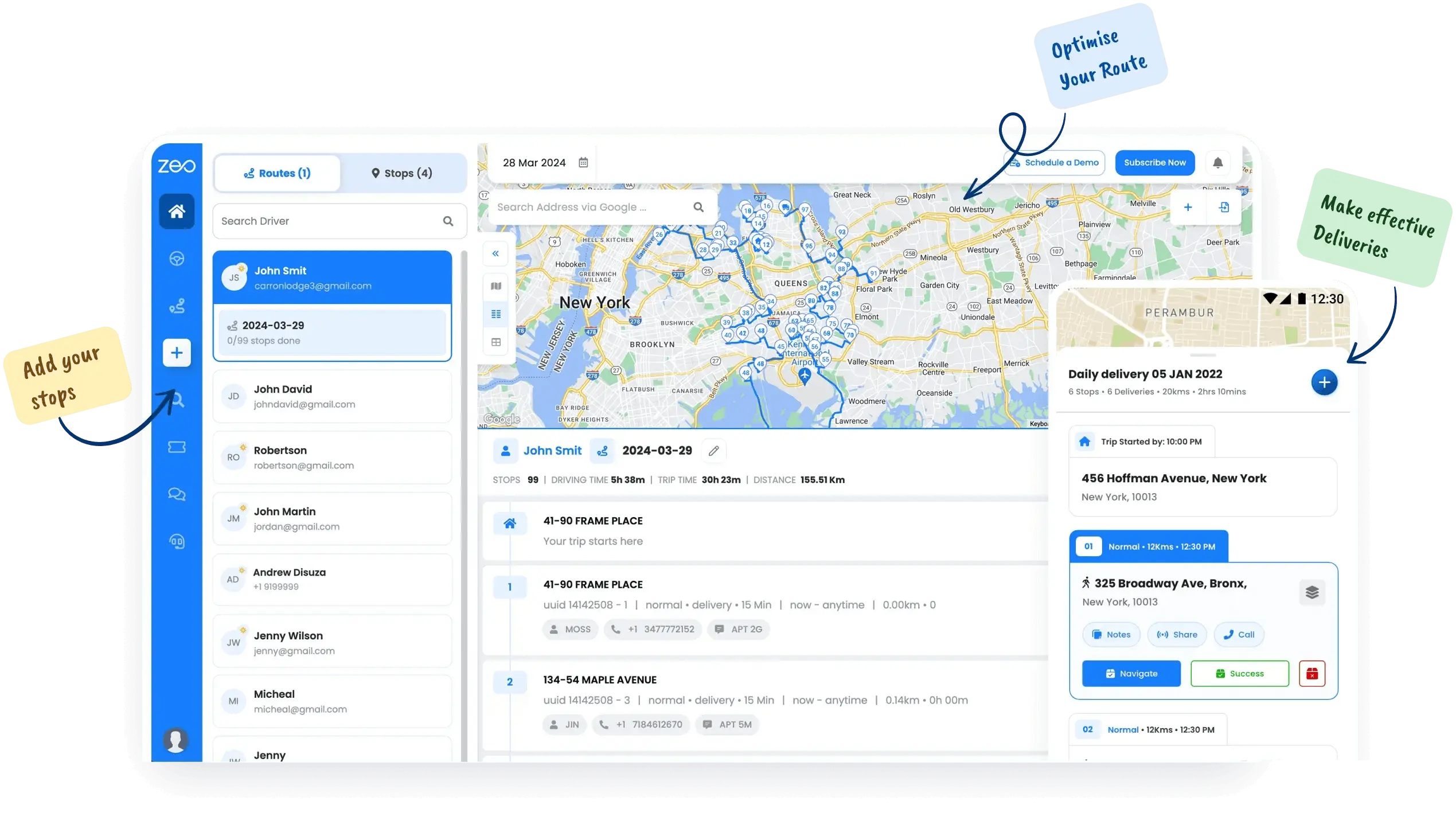


















كونه ساعي هذا التطبيق ذو قيمة كبيرة. رغم بعض النقاط .....
القيام بما يزيد عن 100 توقف يوميًا، سيكون من الرائع أن يتأخر الضغط على زر "تم" قليلًا. في بعض الأحيان، اضغط عليه مرتين عن طريق الخطأ دون أن ألاحظ ثم اكتشف أنني فاتني بضع نقاط توقف في نهاية اليوم ويجب علي العودة.

سائق البريد السريع
استمتع بتجربة تخطيط مبسط للطريق باستخدام الخوارزمية المتقدمة لدينا، مما يقلل وقت السفر وتكاليفه.
لمعرفة المزيد!يبقيك التتبع في الوقت الفعلي وتوقيت الوصول المتوقع الدقيق على علم ويبقيك تحت السيطرة.
لمعرفة المزيد!قم بتبسيط تدريب السائقين من خلال تطبيقنا المحمول التفاعلي سهل الاستخدام.
لمعرفة المزيد!قم بتخصيص اتصالات العملاء بلمسة فريدة لعلامتك التجارية.
لمعرفة المزيد!يمكنك الوصول إلى التحليلات التفصيلية لاتخاذ قرارات أكثر ذكاءً تعتمد على البيانات لإدارة الأسطول.
لمعرفة المزيد!قم بتعيين عمليات التسليم بكفاءة من خلال التعيين التلقائي بنقرة واحدة، مما يؤدي إلى تحسين عملياتك.
لمعرفة المزيد!يستخدم من قبل 1.5 مليون السائقين عبر 150 البلدان لإنهاء عملهم بشكل أسرع!
حل شامل لإدارة أسطولك بالكامل من السائقين - قم بإنشاء مسارات لهم وتتبع تقدم التسليم وعرض الموقع المباشر وإبقاء عملائك على اطلاع.


قم بالتوصيل بشكل أسرع وتخطيط مساراتك بشكل أفضل باستخدام مخطط مسارات zeo - أنشئ مساراتك مسبقًا وأضف إثبات التسليم وشارك التحديثات المباشرة مع العملاء.
استكشف مدونتنا للحصول على مقالات مفيدة ونصائح الخبراء ومحتوى ملهم يبقيك على اطلاع.

وقت القراءة: 5 دقائق بالنسبة لعامة الناس، فإن تفويت المنعطف أو تغيير الطريق يعني ببساطة قضاء بضع دقائق إضافية على الطريق.

وقت القراءة: 4 دقائق يتوقع العملاء السرعة، وترغب الشركات في خفض التكاليف، ولا يرغب أحد في تشغيل أساطيل إلا إذا كان ذلك ضروريًا للغاية. وهنا تكمن المشكلة.

وقت القراءة: 3 دقائق تحوّل التوصيل عند الطلب من مجرد رفاهية إلى توقع بسيط بسرعة. ما عليك سوى النقر على "اطلب" وسيظهر لك تطبيق.
اتبع هذه الخطوات لإضافة نقطة توقف عن طريق الكتابة والبحث:
اتبع هذه الخطوات لإضافة نقاط التوقف بشكل مجمّع باستخدام ملف Excel:
اتبع هذه الخطوات لإضافة نقاط التوقف بشكل مجمّع عن طريق تحميل صورة:
اتبع هذه الخطوات لإضافة نقطة توقف إذا كان لديك خط الطول وخط العرض للعنوان:
اتبع هذه الخطوات لإضافة توقف باستخدام رمز الاستجابة السريعة:
اتبع هذه الخطوات لحذف التوقف: